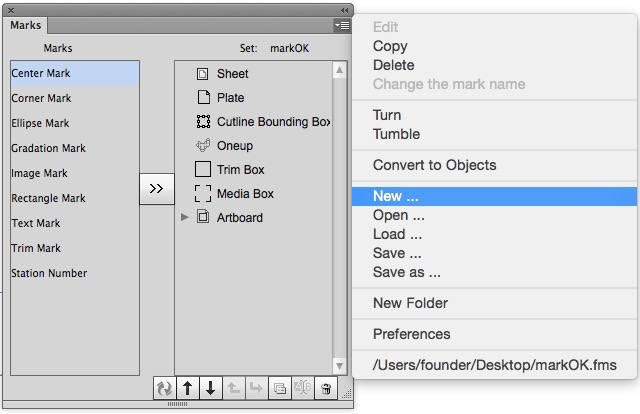| Sv translation | ||||||||||||||||
|---|---|---|---|---|---|---|---|---|---|---|---|---|---|---|---|---|
| ||||||||||||||||
Select parameters from the side menu on the Marks palette. New: After choosing the “New mark parameters” command from the side pull-down menu of the “Marks” palette, a warning box will appear to ask whether to save the present marks. Click “Ok”, and the software will save all added marks in the current document to a parameter file with a suffix – fms and then delete all marks added to the present working files. Click “No”, and all marks added to the present working files will be deleted but not saved. Click “Cancel”, and the present working file mode remains unchanged. Open: All added marks in the current document will be converted to the marks of the parameter file. Simultaneously the name of the parameters set will be shown on the Marks palette. Load: The marks of the parameter file will be added based on the parameters of the document marks. Save or Save as: All added marks in the current document will be saved as a parameter file with a suffix called – fms. The names of the recently opened files or loaded parameters sets will display at the bottom of the Marks palette. Choose this parameters set and all added marks of the current document will be converted to the marks of the parameter file. Mark ButtonFrom left to right, these buttons are:
|
| Sv translation | ||||||||||||||||
|---|---|---|---|---|---|---|---|---|---|---|---|---|---|---|---|---|
| ||||||||||||||||
Wählen Sie im Seitenmenü der Palette „Marken“ die Option „Parameter“. Neu: Nachdem Sie den Befehl „Neue Markenparameter“ aus dem Pulldown-Seitenmenü der Palette „Marken“ ausgewählt haben, wird ein Warnfeld angezeigt, in dem Sie gefragt werden, ob die vorhandenen Marken gespeichert werden sollen. Wenn Sie auf „OK“ klicken, speichert die Software alle im aktuellen Dokument hinzugefügten Marken in einer Parameterdatei mit dem Suffix „_fms“ und löscht dann alle Marken, die den aktuellen Arbeitsdateien hinzugefügt wurden. Wenn Sie auf „Nein“ klicken, werden alle den aktuellen Arbeitsdateien hinzugefügten Marken gelöscht, aber nicht gespeichert. Wenn Sie auf „Abbrechen“ klicken, bleibt der aktuelle Arbeitsdateimodus unverändert. Öffnen: Alle im aktuellen Dokument hinzugefügten Marken werden in die Marken der Parameterdatei konvertiert. Gleichzeitig wird der Name des Parametersatzes in der Palette „Marken“ angezeigt. Laden: Die Marken der Parameterdatei werden auf Grundlage der Parameter der Dokumentmarken hinzugefügt. Speichern oder Speichern unter: Alle im aktuellen Dokument hinzugefügten Marken werden als Parameterdatei mit dem Suffix „_fms“ gespeichert. Die Namen der zuletzt geöffneten Dateien oder geladenen Parametersätze werden unten in der Palette „Marken“ angezeigt. Wenn Sie diesen Parametersatz wählen, werden alle hinzugefügten Marken des aktuellen Dokuments in die Marken der Parameterdatei konvertiert. Schaltflächen „Marke“Von links nach rechts sind diese Schaltflächen:
|
| Sv translation | ||||||||||||||||
|---|---|---|---|---|---|---|---|---|---|---|---|---|---|---|---|---|
| ||||||||||||||||
Sélectionnez Paramètres depuis le menu latéral de la palette Repères. Nouveau : Après avoir choisi la commande « Nouveaux paramètres de repères » dans le menu déroulant sur le côté de la palette « Repères », une zone d'avertissement apparaît pour vous demander si vous souhaitez enregistrer les repères actuels. Cliquez sur « OK » pour que le logiciel enregistre tous les repères ajoutés du document actuel vers un fichier de paramètre avec un suffixe - fms, puis supprime tous les repères ajoutés aux fichiers de travail actuels. Cliquez sur « Non » pour tous les repères ajoutés aux fichiers de travail actuels soient supprimés sans être enregistrés. Cliquez sur « Annuler » pour que le mode du fichier de travail actuel reste identique. Ouvrir : Tous les repères ajoutés au document actuel seront convertis en repères du fichier de paramètre. Simultanément, le nom des paramètres configurés apparaîtra dans la palette Repères. Charger : Les repères du fichier de paramètres seront ajoutés selon les paramètres des repères du document. Enregistrer ou Enregistrer sous : Tous les repères ajoutés du document actuel seront enregistrés dans un fichier de paramètres avec un suffixe intitulé - fms. Les noms des fichiers récemment ouverts ou des ensembles de paramètres récemment chargés s'afficheront en bas de la palette Repères. Choisissez ces ensembles de paramètres et tous les repères ajoutés au document actuel seront convertis en repères du fichier de paramètre. Bouton RepèreDe gauche à droite, ces boutons sont :
|
| Sv translation | ||||||||||||||||
|---|---|---|---|---|---|---|---|---|---|---|---|---|---|---|---|---|
| ||||||||||||||||
Seleccione los parámetros en el menú lateral de la paleta Marcas. Nuevo: Después de elegir el comando "Nuevos parámetros de marca" en el menú desplegable lateral de la paleta "Marcas", aparecerá un cuadro de advertencia en el que se le pregunta si desea guardar las marcas actuales. Haga clic en "Aceptar" y el software guardará todas las marcas agregadas al documento actual en un archivo de parámetros con un sufijo (fms) y, a continuación, eliminará todas las marcas agregadas a los archivos de trabajo actuales. Haga clic en "No" y todas las marcas agregadas a los archivos de trabajo actuales se eliminarán pero no se guardarán. Haga clic en "Cancelar" y el modo de archivo de trabajo actual no cambiará. Abrir: Todas las marcas agregadas al documento actual se convertirán en las marcas del archivo de parámetros. Al mismo tiempo, el nombre del conjunto de parámetros se mostrará en la paleta Marcas. Cargar: Las marcas del archivo de parámetros se agregarán en función de los parámetros de las marcas del documento. Guardar o Guardar como: Todas las marcas agregadas al documento actual se guardarán como un archivo de parámetros con un sufijo denominado fms. Los nombres de los archivos abiertos o los conjuntos de parámetros abiertos recientemente se mostrarán en la parte inferior de la paleta Marcas. Elija este conjunto de parámetros y todas las marcas agregadas al documento actual se convertirán en las marcas del archivo de parámetros. Botones de marcaDe izquierda a derecha, los botones son:
|
| Sv translation | ||||||||||||||||
|---|---|---|---|---|---|---|---|---|---|---|---|---|---|---|---|---|
| ||||||||||||||||
从“标记”面板的侧边菜单中选择参数。 新建:从“标记”面板的侧边下拉菜单中选择“新建标记参数”命令后,将出现一个警告框,询问是否保存当前标记。单击“确定”,软件会将当前文档中添加的所有标记保存到后缀为 fms 的参数文件中,然后删除添加到当前工作文件中的所有标记。单击“否”,添加到当前工作文件中的所有标记将被删除但不会保存。单击“取消”,当前的工作文件模式保持不变。 打开:当前文档中添加的所有标记都将转换为参数文件的标记。同时,参数集的名称将显示在“标记”面板上。 加载:参数文件的标记将根据文档标记的参数添加。 保存或另存为:当前文档中添加的所有标记都将保存为后缀名为 fms 的参数文件。 最近打开的文件或加载的参数集的名称将显示在“标记”面板的底部。选择此参数集,当前文档中添加的所有标记都将转换为参数文件的标记。 “标记”按钮从左到右,这些按钮包括:
|